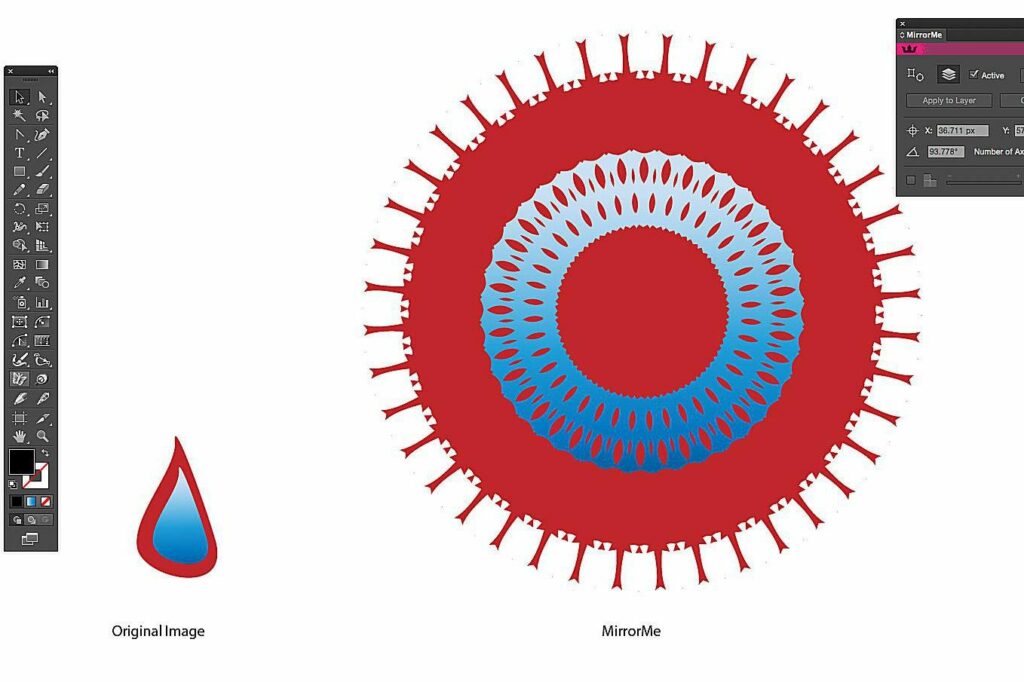
Jednou z dovedností Illustratoru, která uniká mnoha návrhářům, je schopnost vytvářet poměrně složité vzory pomocí velmi jednoduchých tvarů a objektů. To vše se změnilo, když jsme seděli na online prezentaci Illustratoru, která předváděla, jak vytvořit složité vzory Illustratoru pomocí pluginu Illustratoru s názvem MirrorMe od Astute Graphics z Velké Británie
Jak najít MirrorMe
Ačkoli považujeme zásuvné moduly za docela zajímavé, nikdy jsme je nepovažovali za náhradu za kreativitu a zvládnutí nástrojů. Na druhou stranu jsme pevně přesvědčeni, že hraní „Co když … „Hry mohou vést k šťastným nehodám. V případě MirrorMe našel Astute Graphics sladké místo tím, že poskytuje kreativní nástroj, který vám umožní hrát ty hry „What If…“ s některými poměrně překvapivými „Happy Accidents“. V tomto návodu začneme jednoduchým složený tvar, který zrcadlíme. To vám pomůže získat cit pro nástroj. Pak začneme hrát „Co když … „Hra a uvidíme, kam to povede.“ Začněme.
Jak používat rozhraní MirrorMe
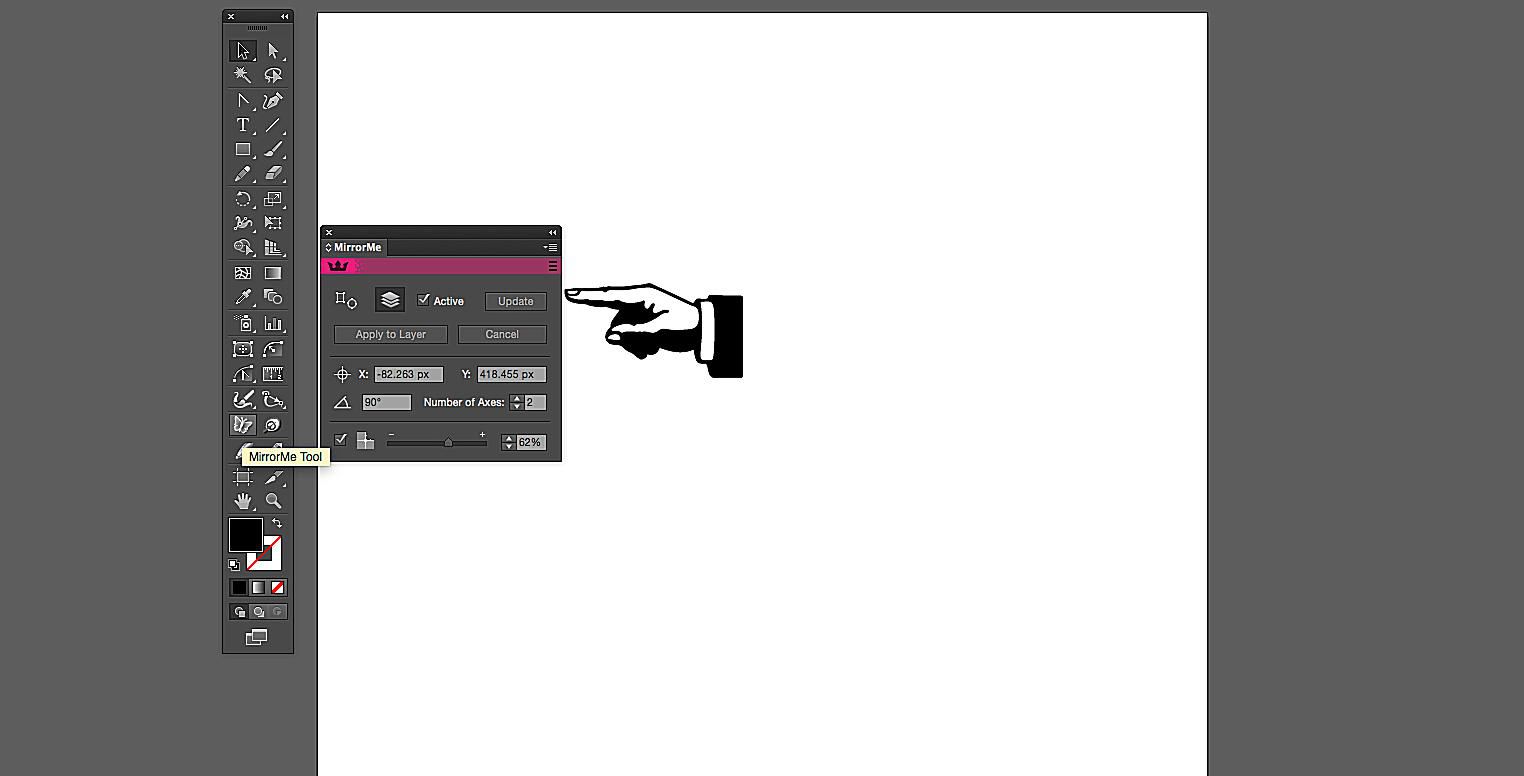
Když otevřete Illustrator – Budeme používat Illustrator CC 2014 – MirrorMe se zobrazí jako nástroj na panelu nástrojů a pokud vyberete Okno > Zrcadlit mě, otevře se panel MirrorMe. Dvě tlačítka v horní části umožňují buď Zrcadlit výběr nebo a Vrstva. Čísla X a Y vám ukazují umístění počátečního bodu efektu. Další řádek je místo, kde se kouzlo děje. Při použití nástroje můžete nastavit úhel a počet zrcadlených objektů. Spodní ovládací prvky nastavují neprůhlednost objektů, které se navzájem protínají. Obvykle to necháváme nevybrané.
Jak vytvořit MirrorMe Reflection
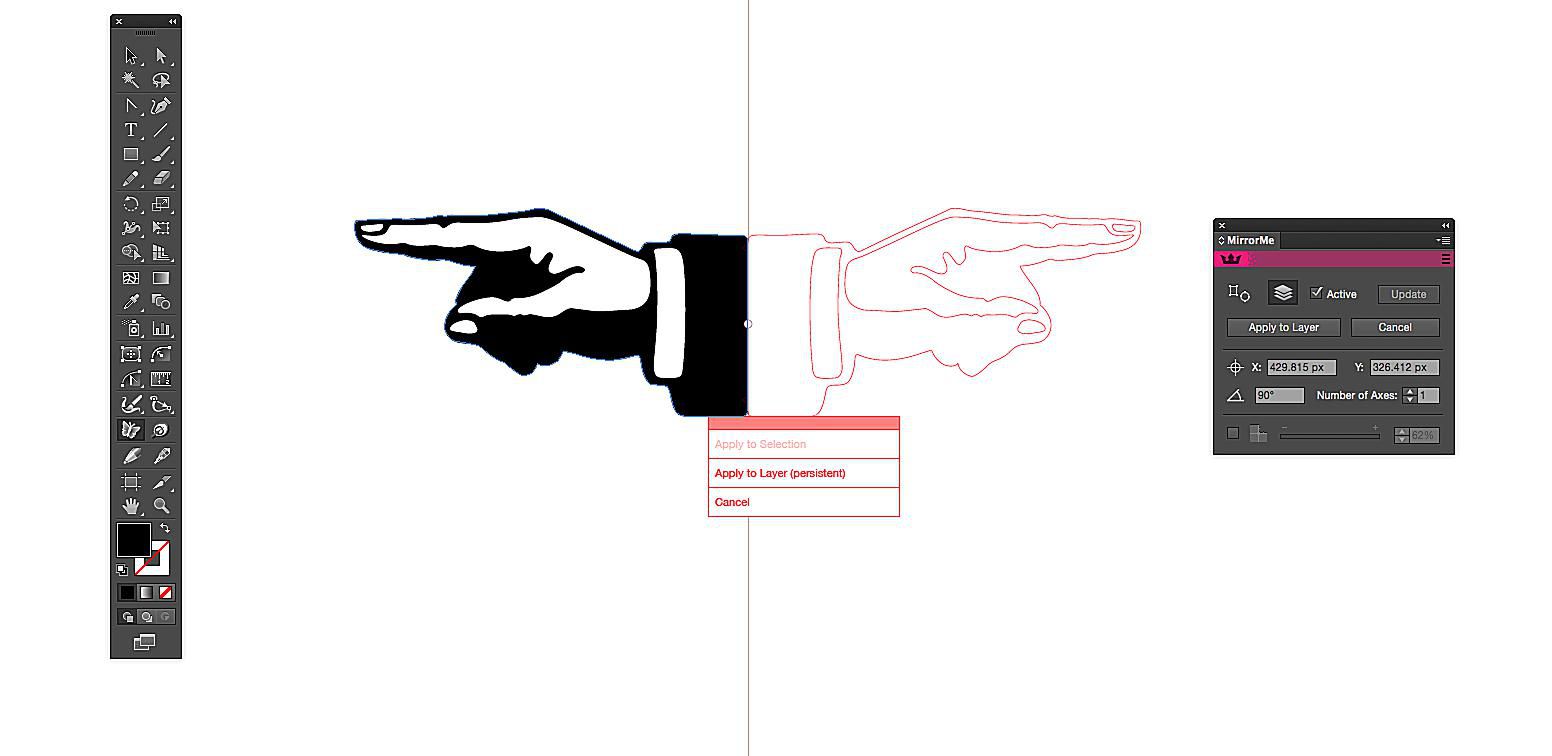
Máte zde několik možností. Můžete buď vybrat nástroj a kliknout a přetáhnout objekt, nebo zadat hodnoty do panelu. Začneme nástrojem. Chcete-li jej použít, jednoduše jej vyberte a přetáhněte přes objekt, který se má zrcadlit. Když se přiblížíte k opačné straně objektu, zobrazí se obrysová kopie. Pokud kliknete myší, nabídka se vás zeptá, zda chcete použít efekt na vrstvu nebo zrušit efekt. Klepněte na Použít na vrstvu a kopie výběru je přidána na kreslicí plochu. Pokud kliknete zrušení obrys zůstane. Chcete-li nástroj vypnout, jednoduše stiskněte V klíč.
Jak používat panel MirrorMe
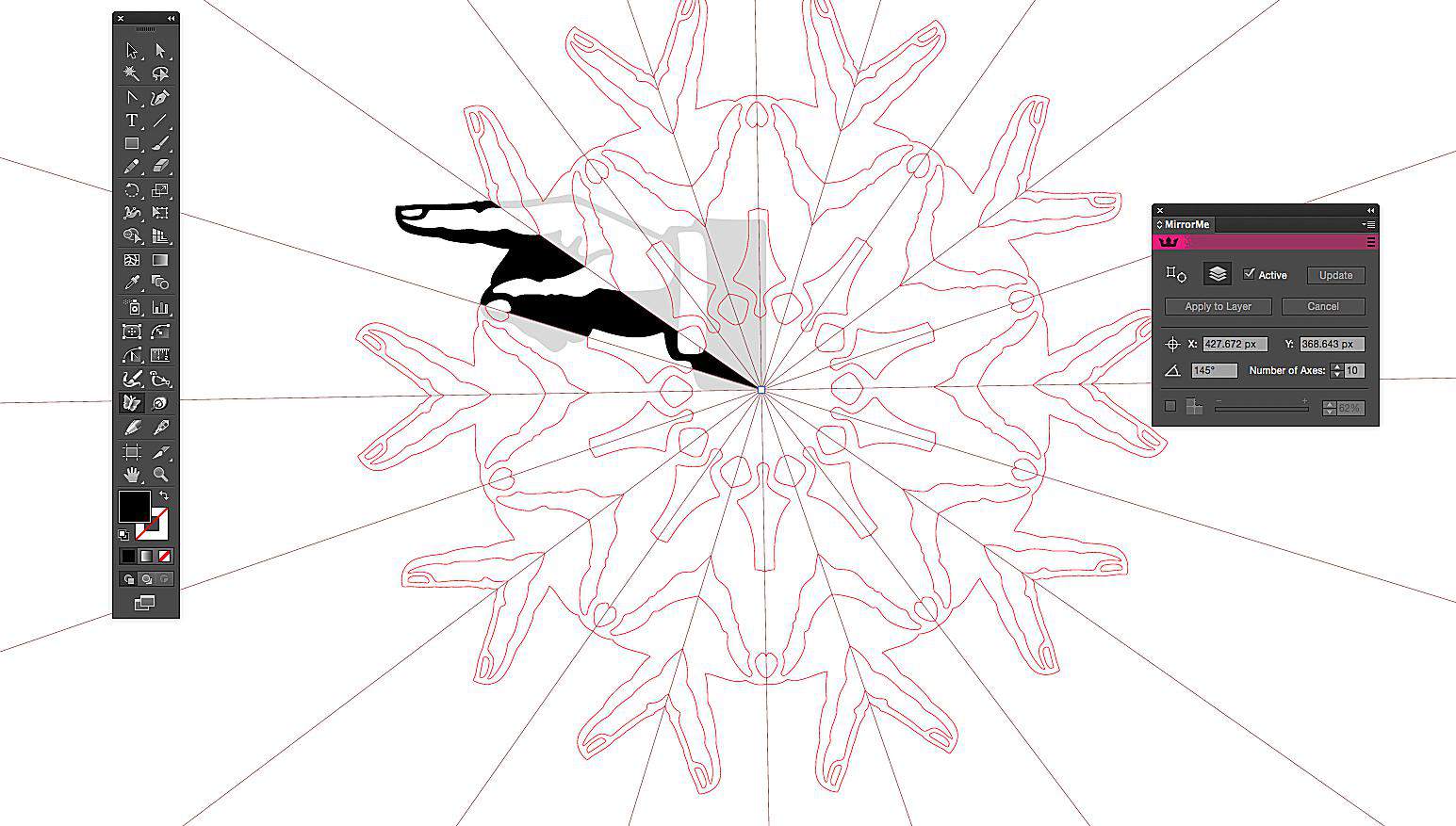
S Tlačítko vrstvy vybrané jsme změnili úhel na 145 stupňů a počet os na 10. Vybrali jsme nástroj MirrorMe a přetáhli počáteční bod přes obrázek do jeho levého dolního rohu. Když jsme táhli, všimli jsme si, jak se vzor změnil. Jakmile jsme byli spokojeni, stiskli jsme Vrátit se/Enter klíč a vzor se objevil na Artboardu. Chcete-li zvýšit nebo snížit počet os odrazu, stiskněte ] klávesa (Zvětšit) nebo [[klávesou (Zmenšit) a výsledný vzor můžete zkomplikovat nebo zkomplikovat. MirrorMe také umožňuje změnit vaše předvolby kliknutím na Tlačítko Nabídka na panelu který otevírá Kontext Jídelní lístek. Když vyberete Zrcadlit mě Předvolby máte k dispozici 4 možnosti, od zobrazení místa, kde jste začali táhnout, až po odstranění nepotřebných bodů na různých osách.
Jak vytvořit složitý vzor pomocí výběru MirrorMe
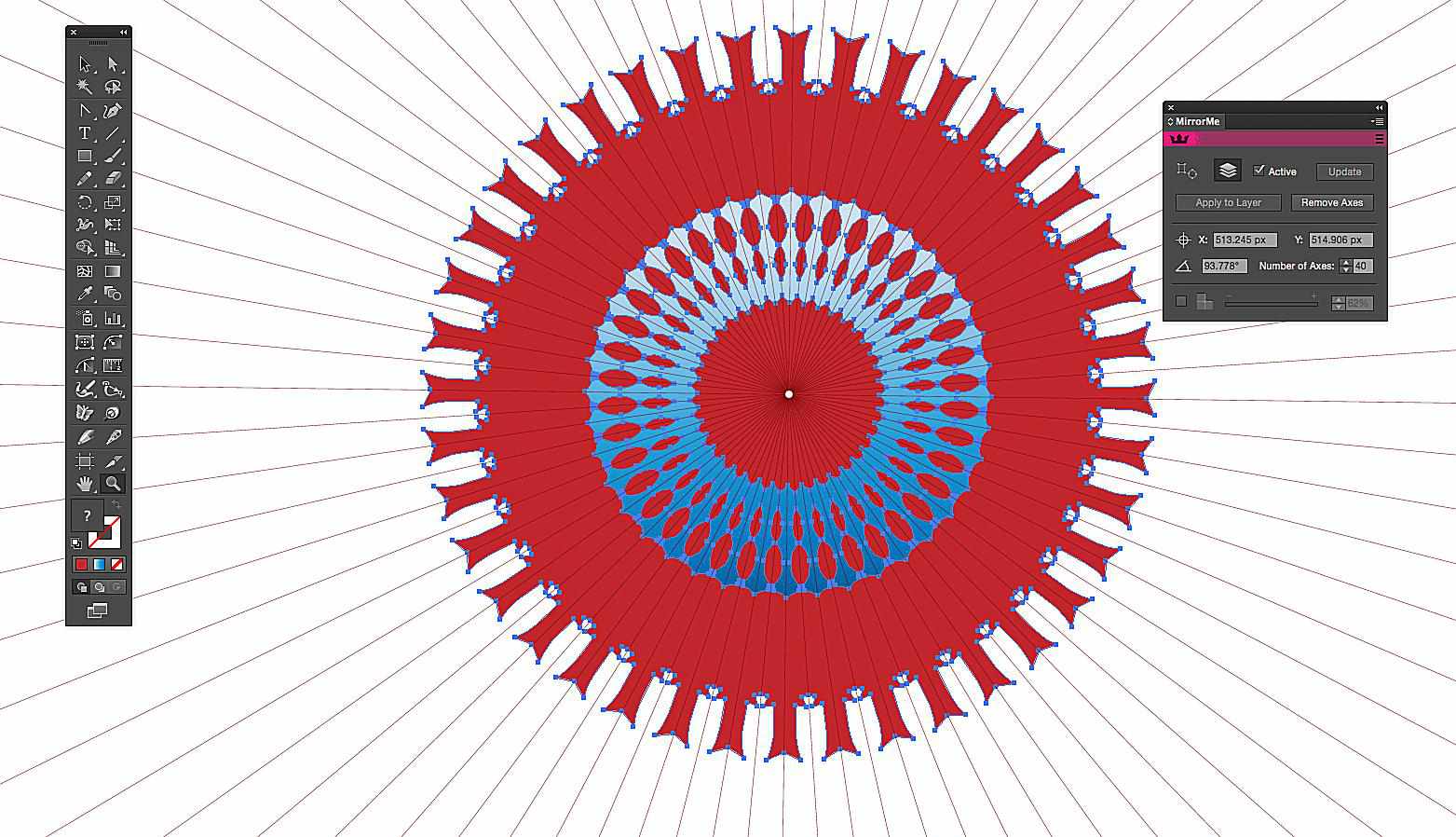
Dosud jsme se zabývali celým objektem, ale můžete také vytvořit několik zajímavých vzorů na základě výběrů uvnitř objektu. V tomto příkladu máme tvar slzy vyplněný přechodem uvnitř větší verze tvaru vyplněného tělesem. Co kdybychom použili MirorMe na pevný tvar? Na panelu MirrorMe jsme vybrali Vybraná kresbamožnost, nikoli vrstva. Poté jsme vybrali nástroj MirrorMe a přetáhli. Viděli jsme několik os a tvar. Abychom viděli, co jsme vytvořili, stiskli jsme Příkaz (Mac) nebo Ctrl (PC). Jakmile jsme byli spokojeni, stiskli jsme Vrátit se/Enter klíč a vybral Použít na výběr volba. poté jsme znovu vybrali kresbu, přetáhli nástroj přes obrázek a když jsme byli spokojeni s tím, co jsme viděli, aplikovali jsme změnu na vrstvu.
Jak se dozvědět více, co můžete se Mirror Me dělat.
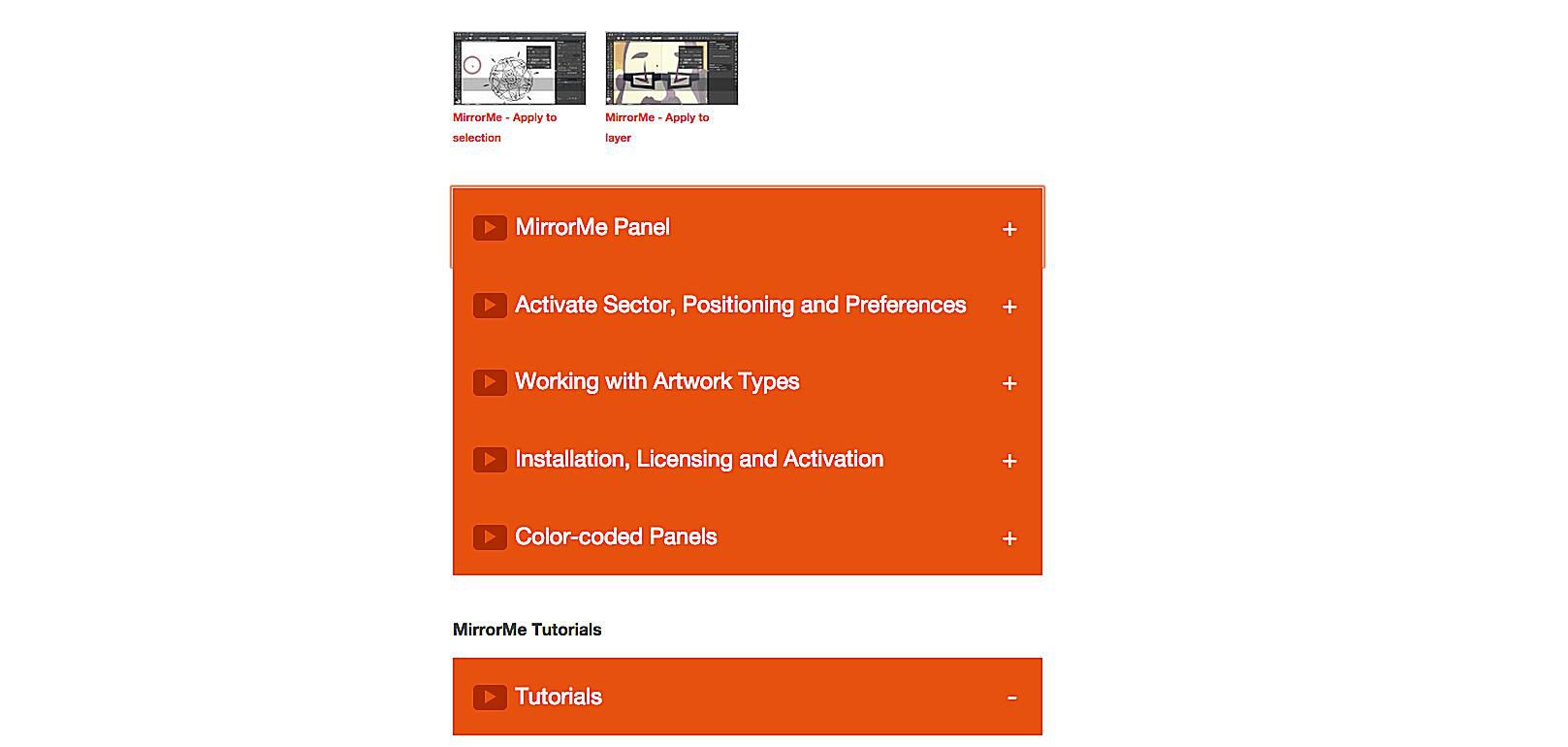
Jedním z nastupujících softwarových trendů jsou výrobci, včetně přístupu k výukovým programům, které vám pomohou porozumět a používat jejich software. Vychytaná grafika obsahuje celou řadu výukových programů MirrorMe, které jsou přístupné z aplikace Illustrator. Chcete-li je otevřít, vyberte Pomoc > Vychytralá grafika > Zrcadlit mě > Výukové filmy. Když to uděláte, otevře se váš prohlížeč, který vás přesměruje do oblasti Návody na webové stránce MirrorMe a odtud si můžete vybrat, abyste se naučili základy MirrorMe a některé opravdu skvělé věci, které můžete udělat, které nebyly zahrnuty v tomto postupu – na.